PPT圖片相框基本制作技巧

轉(zhuǎn)轉(zhuǎn)大師PDF轉(zhuǎn)換器
支持40多種格式轉(zhuǎn)換,高效辦公
前面學(xué)習(xí)了PPT圖形操作技巧之后在來學(xué)習(xí)下PPT圖片操作技巧。
PowerPoint圖片相框
似乎使用PPT默認(rèn)的相框,圖片會(huì)顯得模糊,我們一般會(huì)自定義設(shè)置相框:雙擊圖像→格式→圖片邊框&圖片效果(設(shè)置陰影)
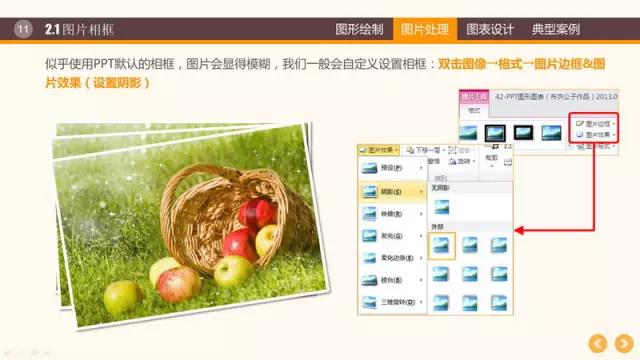
PPT使用圖片映像效果
下圖的美女,有誘人的美腿倒映在那里,這個(gè)效果是如何得到的呢?雙擊圖像→格式→圖片效果(設(shè)置映像)
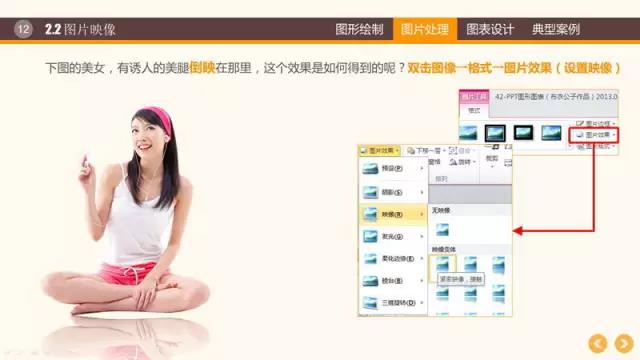
PPT中使用三維效果
下面的圖形仿佛立在那里一般,很酷。怎么實(shí)現(xiàn)的呢?雙擊圖像→格式→圖片效果→三維旋轉(zhuǎn)→透視→右透視(然后還要調(diào)整旋轉(zhuǎn)度、映像等)。
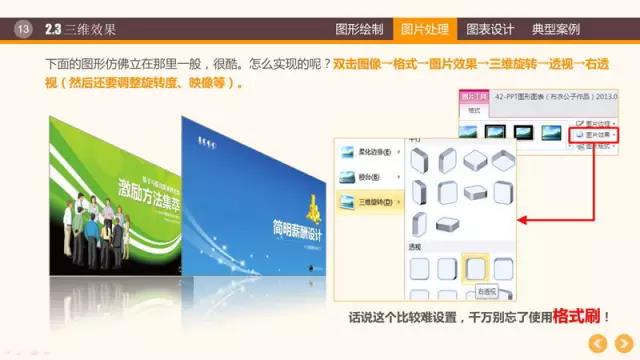
PPT中 圖片使用翹角效果
我們的視覺常常會(huì)欺騙我們,同一個(gè)平面的物體,就因?yàn)樵黾恿岁幱暗男Ч屯蝗宦N角起來了。換句話說,這張圖片要呈現(xiàn)出兩邊微微翹起的效果,只需要增加陰影就夠了。
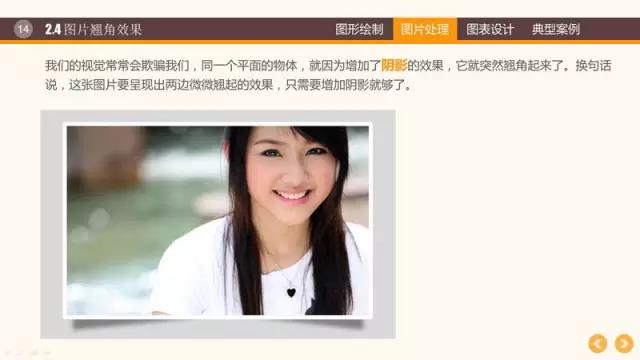
在PowerPoint中將圖片裁剪為個(gè)性形狀
如下圖,圖片可以裁剪為各種個(gè)性化的形狀,適合多圖排版時(shí)的靈活運(yùn)用。
方法:雙擊圖片→ 裁剪→ 裁剪為形狀
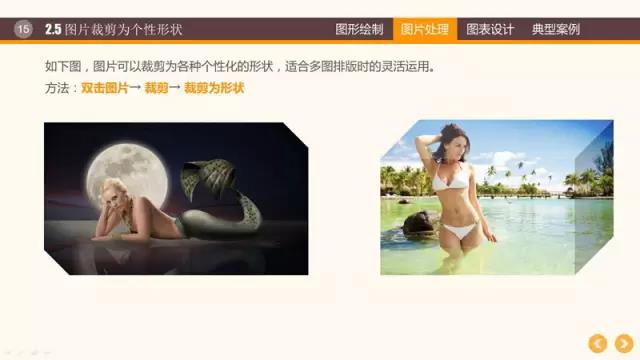
圖框填充圖片
當(dāng)我們想要的圖片裁剪形狀沒有怎么辦?可以采用繪制圖形→填充圖片的方式來實(shí)現(xiàn)。
請注意:繪制圖形和將填充圖形的長寬比務(wù)必保持一致!
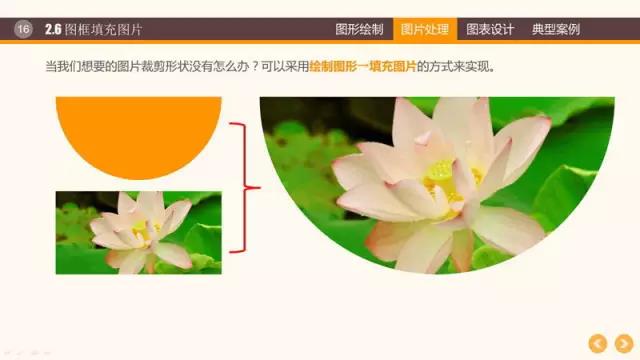
幻燈片制作技巧之圖片放大鏡效果
放大鏡效果現(xiàn)在也非常流行,是怎么實(shí)現(xiàn)的呢?(請進(jìn)一步思考,同心圓框和透明蒙版如何實(shí)現(xiàn)?)
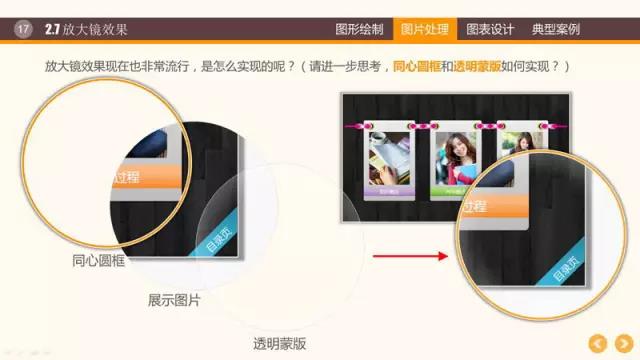
各種快捷效果
這些效果或者只會(huì)在特定的場合才可以用的到,但也可以了解下。(雙擊圖片→ 顏色&藝術(shù)效果)
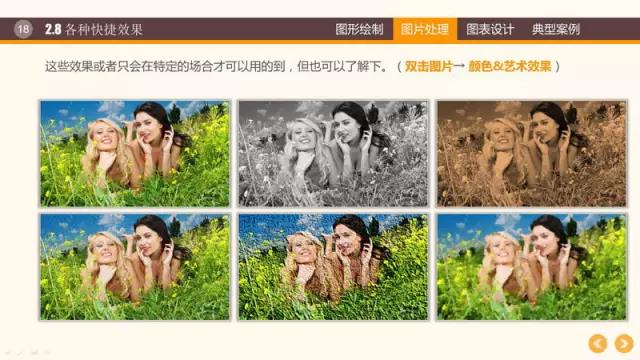
假如你學(xué)習(xí)到了這個(gè)新技能不妨轉(zhuǎn)發(fā)推薦給你的小伙伴。并動(dòng)動(dòng)小指頭收藏,以免下次走丟。
我們將定期更新Word、Excel、PPT等操作技巧。pdf轉(zhuǎn)換器供在線免費(fèi)的PDF轉(zhuǎn)word、PDF轉(zhuǎn)Excel、PDF轉(zhuǎn)PPT服務(wù)。
PowerPoint圖片相框
似乎使用PPT默認(rèn)的相框,圖片會(huì)顯得模糊,我們一般會(huì)自定義設(shè)置相框:雙擊圖像→格式→圖片邊框&圖片效果(設(shè)置陰影)
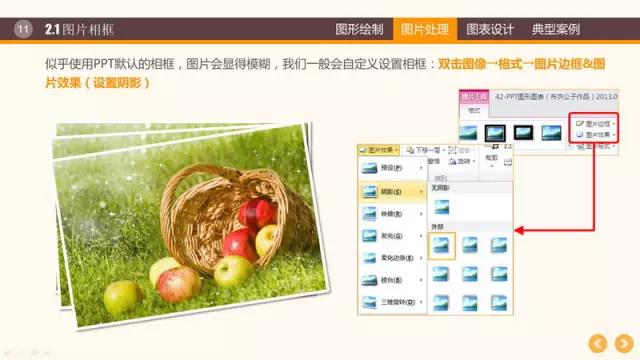
PPT使用圖片映像效果
下圖的美女,有誘人的美腿倒映在那里,這個(gè)效果是如何得到的呢?雙擊圖像→格式→圖片效果(設(shè)置映像)
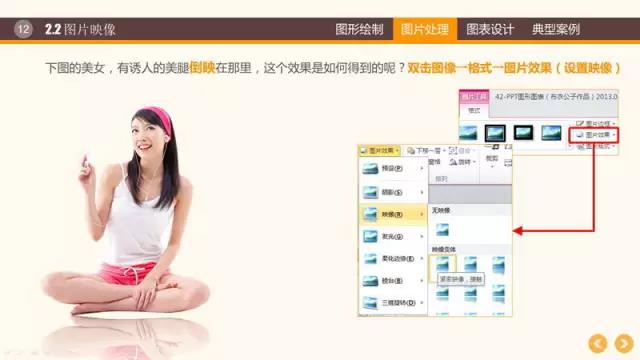
PPT中使用三維效果
下面的圖形仿佛立在那里一般,很酷。怎么實(shí)現(xiàn)的呢?雙擊圖像→格式→圖片效果→三維旋轉(zhuǎn)→透視→右透視(然后還要調(diào)整旋轉(zhuǎn)度、映像等)。
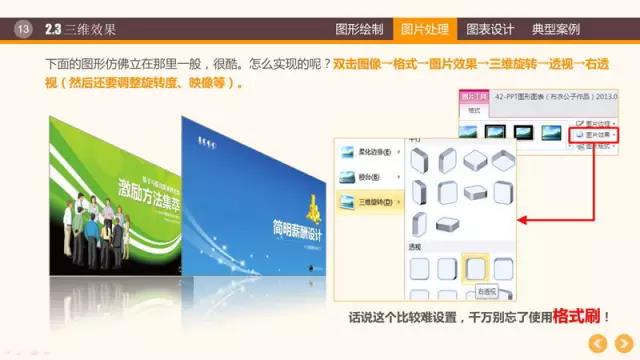
PPT中 圖片使用翹角效果
我們的視覺常常會(huì)欺騙我們,同一個(gè)平面的物體,就因?yàn)樵黾恿岁幱暗男Ч屯蝗宦N角起來了。換句話說,這張圖片要呈現(xiàn)出兩邊微微翹起的效果,只需要增加陰影就夠了。
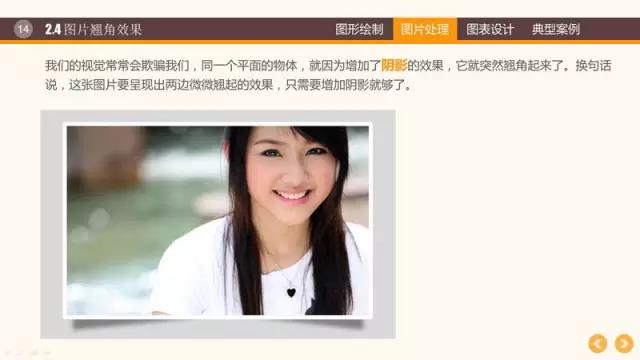
在PowerPoint中將圖片裁剪為個(gè)性形狀
如下圖,圖片可以裁剪為各種個(gè)性化的形狀,適合多圖排版時(shí)的靈活運(yùn)用。
方法:雙擊圖片→ 裁剪→ 裁剪為形狀
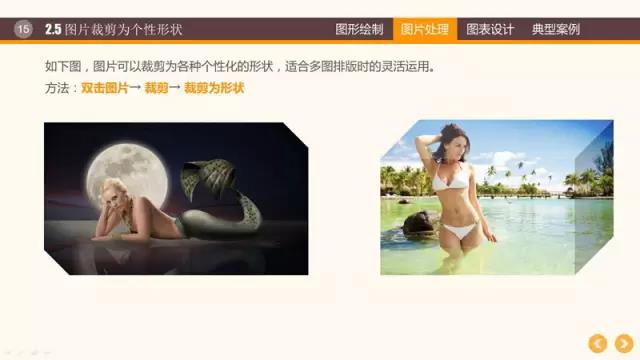
圖框填充圖片
當(dāng)我們想要的圖片裁剪形狀沒有怎么辦?可以采用繪制圖形→填充圖片的方式來實(shí)現(xiàn)。
請注意:繪制圖形和將填充圖形的長寬比務(wù)必保持一致!
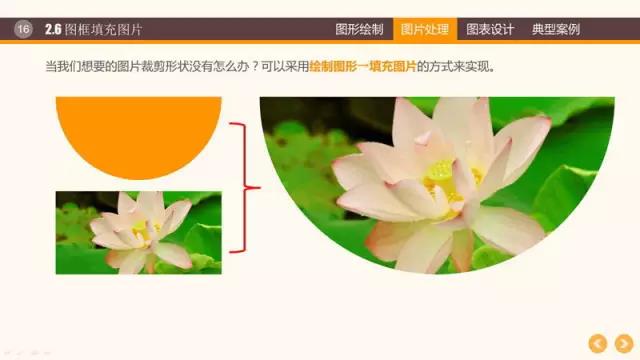
幻燈片制作技巧之圖片放大鏡效果
放大鏡效果現(xiàn)在也非常流行,是怎么實(shí)現(xiàn)的呢?(請進(jìn)一步思考,同心圓框和透明蒙版如何實(shí)現(xiàn)?)
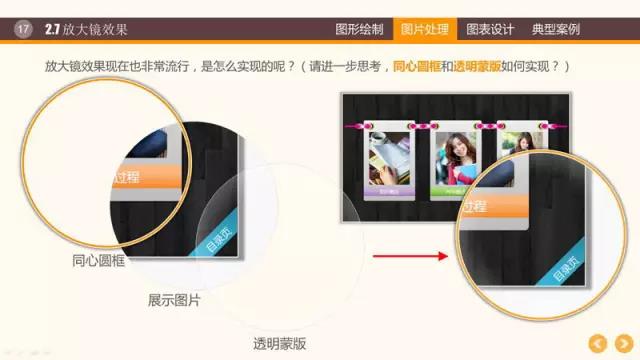
各種快捷效果
這些效果或者只會(huì)在特定的場合才可以用的到,但也可以了解下。(雙擊圖片→ 顏色&藝術(shù)效果)
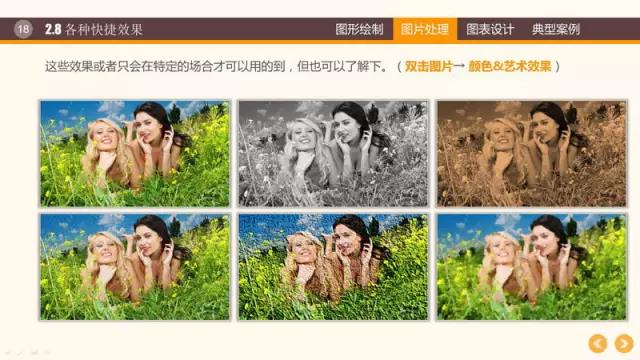
假如你學(xué)習(xí)到了這個(gè)新技能不妨轉(zhuǎn)發(fā)推薦給你的小伙伴。并動(dòng)動(dòng)小指頭收藏,以免下次走丟。
我們將定期更新Word、Excel、PPT等操作技巧。pdf轉(zhuǎn)換器供在線免費(fèi)的PDF轉(zhuǎn)word、PDF轉(zhuǎn)Excel、PDF轉(zhuǎn)PPT服務(wù)。

 馬上下載
馬上下載
 閩公網(wǎng)安備 35020302001971號(hào)
閩公網(wǎng)安備 35020302001971號(hào)